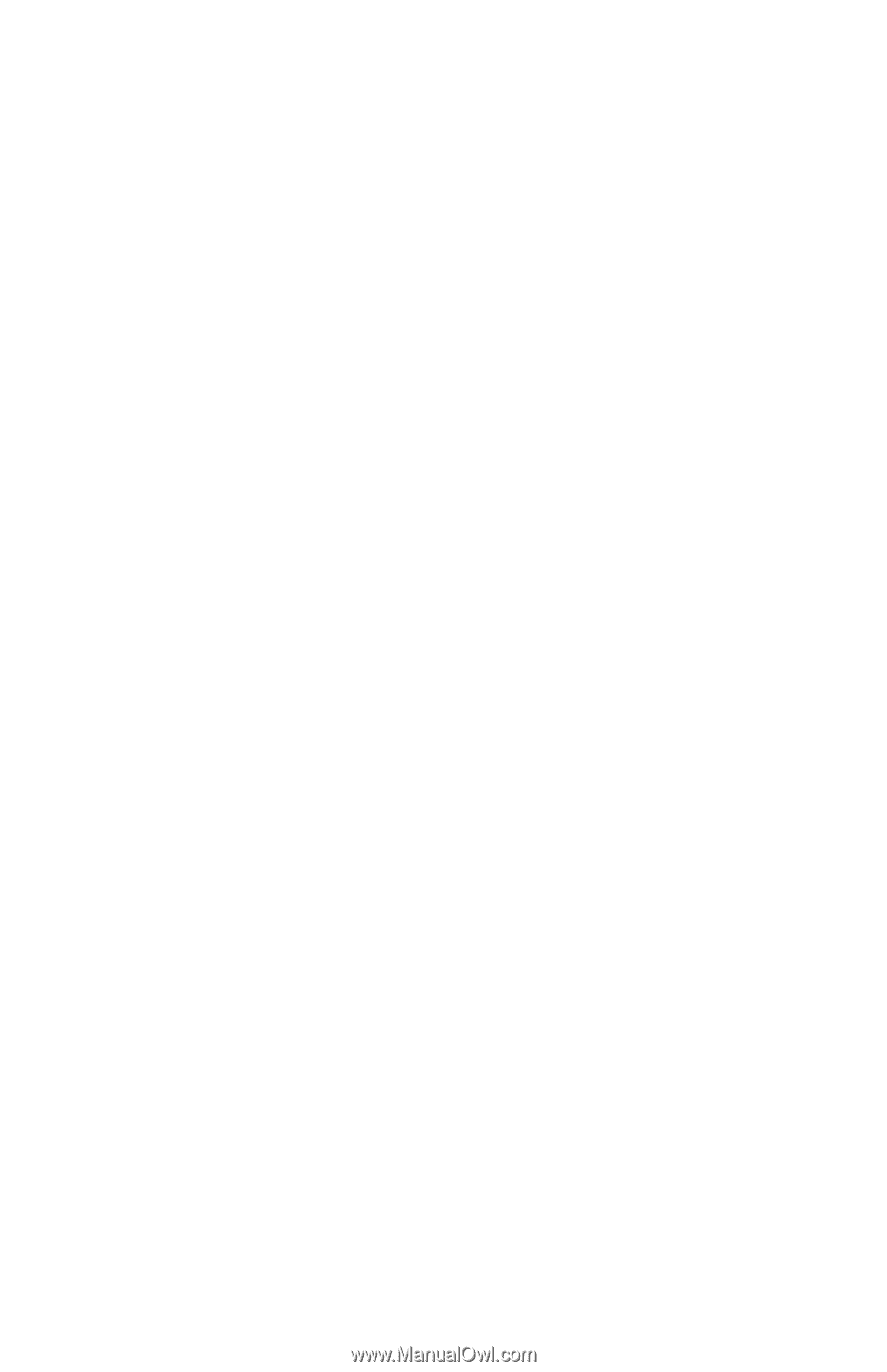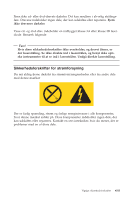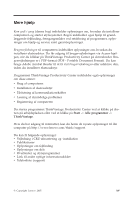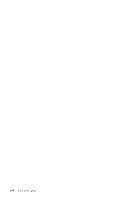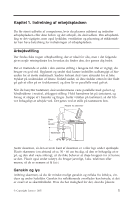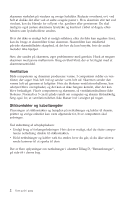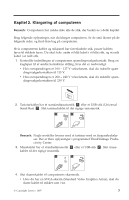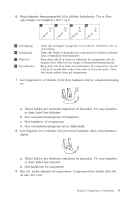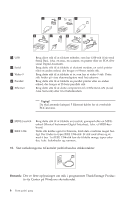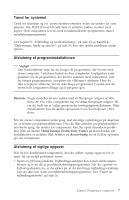Lenovo ThinkCentre A52 (Danish) Quick reference guide - Page 20
Ventilation, Stikkontakter, kabellængder
 |
View all Lenovo ThinkCentre A52 manuals
Add to My Manuals
Save this manual to your list of manuals |
Page 20 highlights
skærmen vinkelret på vinduer og øvrige lyskilder. Reducér ovenlyset, evt. ved helt at slukke det eller ved at sætte svagere pærer i. Hvis skærmen står tæt ved vinduet, kan du blænde for sollyset vha. gardiner eller persienner. Du skal muligvis også justere skærmens lysstyrke og kontrast i løbet af dagen, efterhånden som lysforholdene ændres. Hvis det ikke er muligt helt at undgå reflekser, eller du ikke kan regulere lyset, kan du bruge et skærmfilter foran skærmen. Skærmfiltre kan imidlertid påvirke skærmbilledets skarphed, så det bør du kun benytte, hvis de andre metoder ikke hjælper. Støv, der samles på skærmen, øger problemerne med genskin. Husk at rengøre skærmen med jævne mellemrum. Brug en blød klud, der er let fugtet med et skærmrensemiddel. Ventilation Både computeren og skærmen producerer varme. I computeren sidder en ventilator, der suger frisk luft ind og sender varm luft ud. Skærmen sender den varme luft ud gennem et luftgitter. Hvis du blokerer ventilationshullerne, kan udstyret blive overophedet, og det kan så ikke fungere korrekt, eller det kan blive beskadiget. Placér computeren og skærmen, så ventilationshullerne ikke blokeres. Normalt er 5 cm fri plads rundt om computer og skærm tilstrækkelig. Sørg også for, at ventilationsluften ikke blæser ind i ansigtet på nogen. Stikkontakter og kabellængder Placeringen af stikkontakter og længden på netledninger og kabler til skærm, printer og øvrige enheder kan være afgørende for, hvor computeren skal anbringes. Ved indretning af arbejdspladsen: v Undgå brug af forlængerledninger. Hvis det er muligt, skal du slutte compu- terens netledning direkte til stikkontakten. v Hold netledninger og kabler væk fra steder, hvor du går, så du ikke uforva- rende kommer til at sparke til dem. Der er flere oplysninger om netledninger i afsnittet Tillæg D, "Bemærkninger", på side 69 i denne bog. 2 Kom godt i gang